

Por Nathan E. Malpass, Última atualização: June 9, 2020
Deseja implementar uma transferência de SMS do Android para o PC (gratuito)? Estamos protegendo você! Nosso guia irá ajudá-lo a aprender como transferir SMS do Android para o PC.
Embora o SMS não seja tão popular hoje em dia, ainda continua sendo uma forma ativa de comunicação entre as pessoas. As mensagens instantâneas pela Internet tornaram-se o principal modo de conexão com outras pessoas, mas o SMS ainda sobrevive até hoje.
Como tal, você pode querer saber como implementar um Transferência de SMS Android para PC grátis. Dessa forma, você pode ter um backup de suas mensagens de texto mais importantes sem ter que se preocupar em excluí-las por engano.
Caso seu telefone seja danificado, perdido ou roubado, você pode obter Transferência de SMS do Android para o PC gratuitamente com antecedência para garantir que você não perca dados importantes. Vamos ensiná-lo a fazê-lo neste guia. Então, vamos começar a transferir seu SMS do Android para o PC sem gastar um centavo.
Parte 1: Razões para implementar o Android SMS Transfer to PC FreeParte 2: Como fazer uma transferência de SMS do Android para o PC gratuitamenteParte 3: Como faço para transferir mensagens de texto do meu Android para o meu computador gratuitamente?Parte 4: Conclusão
Existem muitas razões pelas quais você pode querer implementar um Transferência de SMS Android para PC grátis. Essas razões diferem de uma pessoa para outra. No entanto, eles são muito importantes na medida em que você deve faça backup do seu SMS e transfira-os do seu smartphone ou tablet Android para o seu computador pessoal.
Primeiro, você pode ter uma mensagem de texto importante para assuntos de trabalho ou legais. Como tal, você pode querer transferi-lo para o seu PC para ter um backup. Caso seu telefone seja danificado ou roubado, você pode simplesmente recuperar a mensagem para determinados fins.
Outra razão para Transferência de SMS do Android para o PC grátis é que você comprou um novo telefone. Você pode querer transferir o SMS para o PC. Então, do PC, você pode transferi-lo para o novo telefone que você comprou.
Seja qual for o motivo, ainda é importante sempre fazer backup de seus arquivos, incluindo suas mensagens de texto. Desta forma, você sempre terá uma cópia dele. E você pode até ter várias cópias em diferentes dispositivos de armazenamento, como cartões SD, unidades de disco rígido externas e plataformas de armazenamento em nuvem.
Como posso transferir mensagens de texto do meu telefone para o meu computador? Você pode implementar uma transferência de SMS do Android para o PC gratuitamente com ferramentas de terceiros que permitem mover arquivos do Android para computadores Windows. A ferramenta recomendada que você usa é Backup e restauração de dados do Android FoneDog.
Esta ferramenta permite fazer backup de diferentes tipos de arquivos, incluindo contatos, SMS, histórico de chamadas, fotos, vídeos, áudios e muito mais. Além disso, você pode visualizar o backup e até restaurá-lo para o mesmo (ou outro) dispositivo que desejar.
Ele vem nos sistemas operacionais Windows e Mac e tem uma avaliação gratuita para você testar como funciona. A ferramenta é muito fácil de usar. Além disso, é 100% seguro, garantindo que somente você possa acessar seus dados. Um grande número de dispositivos Android são suportados pelo FoneDog Android Data Backup And Restore.
Veja como usá-lo para implementar um SMS Android transferir para o PC gratuitamente:
Primeiro, você tem que baixe a ferramenta em seu site oficial na ligação. Você precisa escolher se deseja uma versão do Windows ou do macOS. Em seguida, abra o pacote de instalação e siga as instruções na tela para iniciar a instalação do software. Feito isso, você pode iniciar a ferramenta.
A segunda etapa envolve conectar o dispositivo Android ao computador. Certifique-se de que nenhum outro aplicativo ou processo de backup esteja sendo executado em segundo plano. Escolha a opção para “Backup de dados do dispositivo”. A essa altura, o FoneDog verificará automaticamente os diferentes tipos de arquivos que estão dentro do dispositivo Android.

Você deve escolher o tipo de dados que deseja fazer backup. Neste caso, vamos para “Mensagens”. Você pode optar por marcar a caixa "Backup criptografado" se quiser proteger seu arquivo de backup com uma senha. Em seguida, clique em “Iniciar”.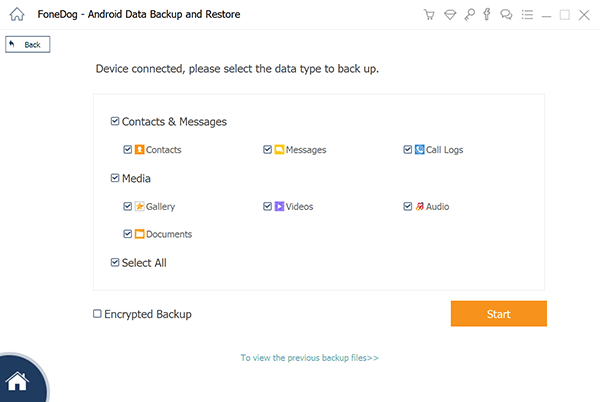
Depois de pressionar “Iniciar”, você pode aguardar a conclusão do processo de backup. Em seguida, clique no botão “OK” na janela que confirma que o processo foi concluído. Após este processo de transferência do Android SMS para o PC gratuitamente, você poderá visualizar o conteúdo de cada arquivo do qual fez backup. Além disso, você também pode restaurar o backup para seu telefone ou outro dispositivo, se desejar. 
Download grátisDownload grátis
Existem várias maneiras de implementar uma transferência de SMS do Android para o PC gratuitamente. Esses métodos variam desde o uso do próprio telefone até o uso de aplicativos de terceiros. Abaixo estão alguns deles:
Compartilhe é um aplicativo popular de transferência de arquivos que funciona em dispositivos Windows e Android. Como tal, ele pode ser usado para implementar uma transferência de SMS do Android para o PC gratuitamente. A única desvantagem é que a informação que é mantida é um arquivo de texto apenas sem detalhes sobre quem a enviou e quem a recebeu.
Para usar este aplicativo, basta baixá-lo no smartphone (ou tablet) Android e no computador Windows. Em seguida, basta selecionar a mensagem e tocar no menu para ela. Em seguida, pressione “Compartilhar” e toque na opção “Compartilhar no PC”. A última opção que você tocou deve ser aquela com o ícone SHAREit.
Depois de ter feito isso, o arquivo de texto será enviado para o PC. Ele será salvo na pasta de destino padrão onde todos os arquivos recebidos no SHAREit são colocados. Você pode transferi-lo para outra pasta se desejar organizá-lo.
Dropbox é na verdade uma plataforma de armazenamento em nuvem onde você pode implementar uma transferência de SMS do Android para o PC gratuitamente. A plataforma oferece acesso a 2 GB de espaço de armazenamento gratuito. Isso é suficiente para cobrir todas as mensagens de texto que você deseja transferir para o PC.
Para usar o Dropbox, você deve ter o Dropbox instalado como um aplicativo no seu dispositivo Android. Registre sua conta no aplicativo do Dropbox uma vez instalado. Novamente, você seleciona a mensagem que deseja “Salvar” e pressiona “Compartilhar”. Em seguida, toque na opção que diz “Salvar no Dropbox”.
Em seguida, basta fazer login no seu computador e abrir o Dropbox no navegador da web. Faça login na mesma conta que você usou anteriormente. Basta encontrar a localização da mensagem de texto e baixá-la para o seu PC. Você também pode organizá-lo em várias pastas categorizadas, se desejar.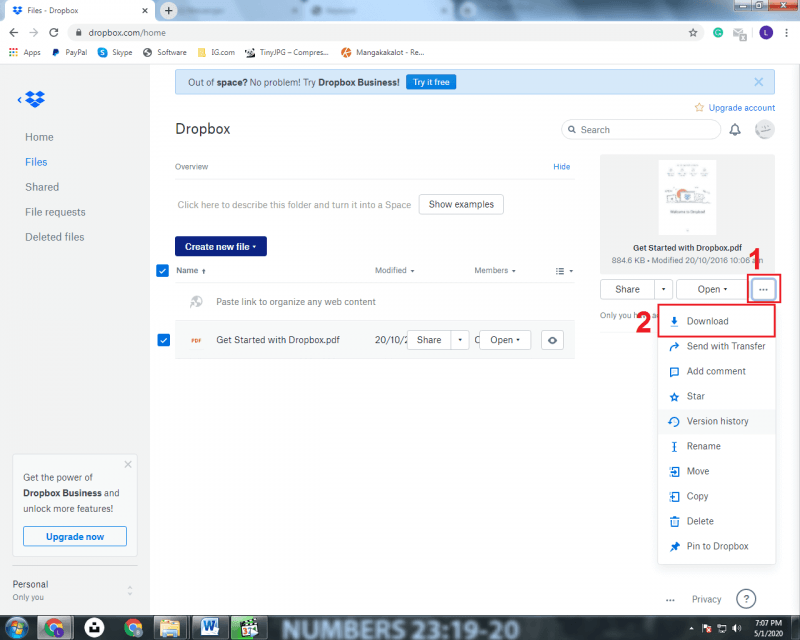
Outro método que você pode fazer é usar seu e-mail para enviar mensagens para seu próprio endereço de e-mail e depois salvar a mensagem no seu PC. O e-mail permite que você transfira texto facilmente, então isso não seria fácil de compreender ou fazer.
Como tal, você deve simplesmente tocar e segurar a mensagem e pressionar o menu que se parece com três pontos alinhados verticalmente. Em seguida, você pressiona “Compartilhar” e escolhe “E-mail” ou “Gmail”. Envie a mensagem para a mesma conta de e-mail ou outra conta de sua propriedade.
Depois de receber a mensagem, abra o navegador em seu computador e abra seu provedor de serviços de conta de e-mail. Copie a mensagem em um bloco de notas e salve-a. Você pode fazer isso para várias mensagens que você possui. O problema é que vai ser muito tedioso de fazer. É por isso que recomendamos que você use o FoneDog Android Data Backup And Restore.
Outra plataforma de armazenamento em nuvem que você pode usar é Google drive. Ele oferece 15 GB de espaço de armazenamento gratuito. E achamos que isso é mais do que suficiente para salvar suas mensagens de texto no PC. Como tal, os passos são os mesmos. Você simplesmente escolhe o Google Drive como a opção para a qual deseja “Compartilhar” sua mensagem de texto.
Quando estiver no Google Drive, use seu PC e faça login no site do Google Drive. Em seguida, encontre o arquivo de texto que deseja transferir para o PC. Em seguida, basta baixar o arquivo de texto e organizá-los ou categorizá-los em várias pastas.
Novamente, esse processo é muito tedioso, pois você precisa fazer backup de todas as suas mensagens uma a uma. Esta é uma boa opção se você quiser uma cópia de apenas algumas mensagens de texto. Mas se você estiver optando por uma transferência de SMS do Android para o PC (avaliação gratuita) de centenas de SMS, você deve optar pelo Backup e restauração de dados do Android da FoneDog. Não faria mal usar alguns cliques apenas para fazer backup de SMS.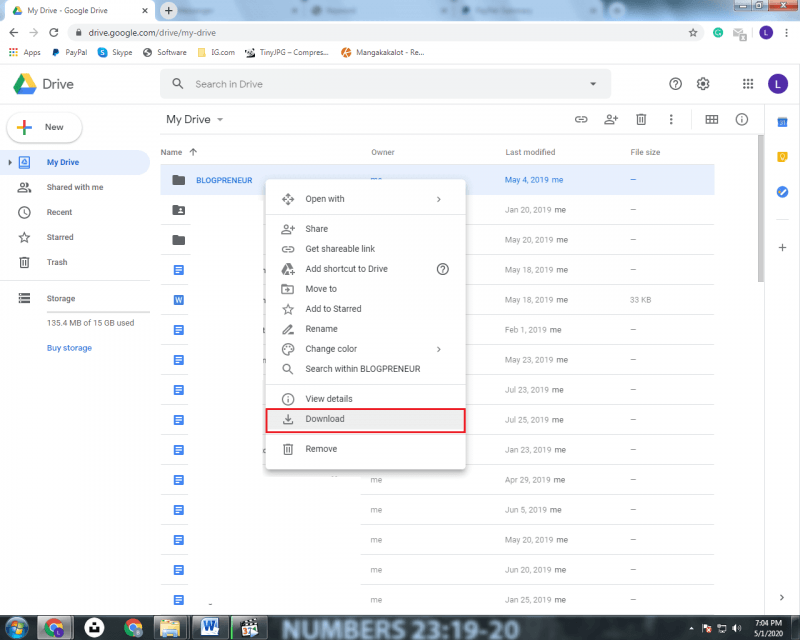
Para implementar uma transferência gratuita de SMS do Android para o PC, você pode usar ferramentas como Google Drive, Dropbox e outras plataformas de armazenamento em nuvem como intermediário. Dessa forma, você pode transferir para essas plataformas em nuvem e baixá-las para o seu computador.
Outra opção seria usar aplicativos de transferência de terceiros como o SHAREit. O problema com esta opção é que você tem que fazer isso um por um. E, se você tiver muitas mensagens para salvar, seria um desperdício de muito tempo e esforço.
Como tal, recomendamos o uso do FoneDog Android Data Backup And Restore para fazer uma transferência de SMS do Android para o PC (teste gratuito). Você pode conferir o site e ver o que a ferramenta pode fazer por você. E você pode baixar o teste gratuito para testá-lo. Se você quiser comprá-lo diretamente, você também pode fazê-lo. Ele está disponível no Windows PC e no macOS, então qualquer computador serve!
Deixe um comentário
Comentário
Backup e restauração de dados do Android
Faça backup de seus dados do Android e restaure seletivamente para o Android
Download grátis Download grátisArtigos Quentes
/
INTERESSANTEMAÇANTE
/
SIMPLESDIFÍCIL
Obrigada! Aqui estão suas escolhas:
Excelente
Classificação: 4.6 / 5 (com base em 82 classificações)